windows11密码设置方法 win11怎样设置开机密码
更新时间:2023-08-19 09:24:00作者:huige
相信平时大家都会在电脑中放置许多重要资料,所以很多人为了确保这些文件不被他人看到,就会给电脑设置开机密码,但是因为windows11系统在操作界面上有了很大的变化,所以导致很多人不清楚怎样设置开机密码,带着此问题,本文这就给大家介绍一下windows11密码设置方法。
方法如下:
1、点击登录选项
打开win11电脑的设置,点击登录选项进入。
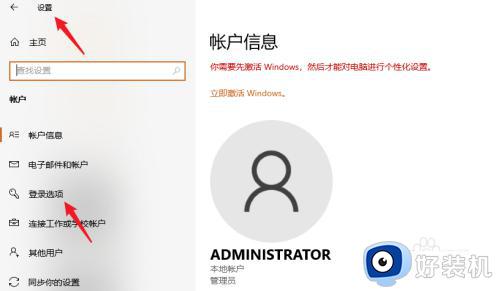
2、点击添加密码
选择下面的密码功能,点击添加密码。
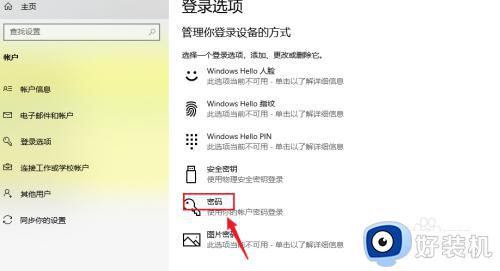
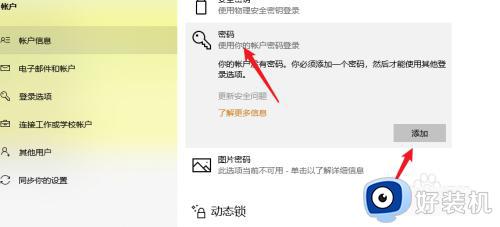
3、点击创建密码
进入添加密码里面,输入新创建的密码。
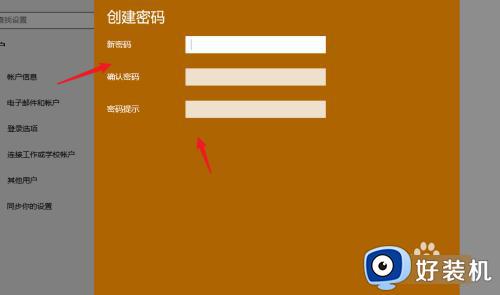
4、点击完成密码设置
创建密码成功,点击右下角的完成即可。
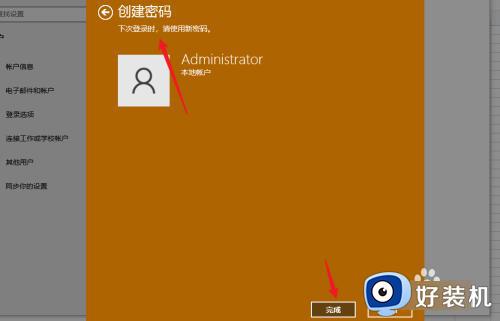
上述给大家介绍的就是win11怎样设置开机密码的详细内容,有需要的用户们可以参考上述方法步骤来进行设置即可,希望帮助到大家。
windows11密码设置方法 win11怎样设置开机密码相关教程
- windows11怎么不设置开机密码 win11怎样关闭登录密码
- windows11设置密码开机密码的方法 win11电脑开机密码在哪里设置
- windows11电脑开机密码怎么设置 win11电脑如何设置开机密码
- windows11怎样设置开机密码 windows11如何设置开机登录密码
- win11怎么给电脑设置密码 windows11开机密码如何设置
- win11电脑开机密码怎么改 windows11如何更改密码
- windows11登录密码忘记了怎么办 windows11忘记开机密码怎么办
- win11跳过密码直接进入桌面如何设置 windows11关闭开机密码的方法
- win11电脑取消开机密码怎么设置 windows11开机密码取消方法
- win11电脑忘记密码的解决方法 windows11开机密码忘了怎么解决
- win11家庭版右键怎么直接打开所有选项的方法 win11家庭版右键如何显示所有选项
- win11家庭版右键没有bitlocker怎么办 win11家庭版找不到bitlocker如何处理
- win11家庭版任务栏怎么透明 win11家庭版任务栏设置成透明的步骤
- win11家庭版无法访问u盘怎么回事 win11家庭版u盘拒绝访问怎么解决
- win11自动输入密码登录设置方法 win11怎样设置开机自动输入密登陆
- win11界面乱跳怎么办 win11界面跳屏如何处理
win11教程推荐
- 1 win11安装ie浏览器的方法 win11如何安装IE浏览器
- 2 win11截图怎么操作 win11截图的几种方法
- 3 win11桌面字体颜色怎么改 win11如何更换字体颜色
- 4 电脑怎么取消更新win11系统 电脑如何取消更新系统win11
- 5 win10鼠标光标不见了怎么找回 win10鼠标光标不见了的解决方法
- 6 win11找不到用户组怎么办 win11电脑里找不到用户和组处理方法
- 7 更新win11系统后进不了桌面怎么办 win11更新后进不去系统处理方法
- 8 win11桌面刷新不流畅解决方法 win11桌面刷新很卡怎么办
- 9 win11更改为管理员账户的步骤 win11怎么切换为管理员
- 10 win11桌面卡顿掉帧怎么办 win11桌面卡住不动解决方法
